Содержание
- Каталог
- Бывшее в употреблении оборудование
- WiFi роутеры
- NETGEAR N300 c USB портом
Б/у в отличном рабочем состоянии Модель Netgear N300 WNR2200 создана для самых обычных пользователей, которым нужен роутер для организации локальной сети c поддержкой Wi-Fi и кабельных соединений. Помимо беспроводной точки доступа и четырёхпортового концентратора, маршрутизатор снабжён одним USB-портом, который поддерживает работу со многими известными устройствами: 3G/4G модемы (любое сертифицированное в России устройство будет работать без проблем); принтеры (встроенный сервер печати способен определить любой принтер, даже старого образца); внешний диск или USB-накопитель могут быть использованы в качестве хранилища файлов (поддержка устройством торрентов на аппаратном уровне открывает перед владельцем новые возможности). Роутер поддерживает шифрование беспроводного канала связи, а также защищает от взлома все подключённые устройства по Wi-Fi от хакерских атак. Встроенный мониторинг Интернет-трафика представляет отчёты о подключениях всех устройств локальной сети, а интеллектуальная система защиты самостоятельно блокирует подозрительные ресурсы и устройства.
700 р.Б/у в отличном рабочем состоянии
Модель Netgear N300 WNR2200 создана для самых обычных пользователей, которым нужен роутер для организации локальной сети c поддержкой Wi-Fi и кабельных соединений.
Помимо беспроводной точки доступа и четырёхпортового концентратора, маршрутизатор снабжён одним USB-портом, который поддерживает работу со многими известными устройствами: 3G/4G модемы (любое сертифицированное в России устройство будет работать без проблем); принтеры (встроенный сервер печати способен определить любой принтер, даже старого образца); внешний диск или USB-накопитель могут быть использованы в качестве хранилища файлов (поддержка устройством торрентов на аппаратном уровне открывает перед владельцем новые возможности). Роутер поддерживает шифрование беспроводного канала связи, а также защищает от взлома все подключённые устройства по Wi-Fi от хакерских атак. Встроенный мониторинг Интернет-трафика представляет отчёты о подключениях всех устройств локальной сети, а интеллектуальная система защиты самостоятельно блокирует подозрительные ресурсы и устройства.
Секрет успеха любого роутера на рынках нашей страны довольно понятен: низкая стоимость и большой набор полезных функций. Большего будущему владельцу и не нужно. Благодаря этим двум весомым критериям, новинке Netgear N300 удалось оказаться на одной полке с аналогичными устройствами D-Link, TP-Link, ASUS и другими известными брендами, которые выпускают продукты для организации беспроводных сетей дома и в малом офисе.
Лучший роутер для дома
Модель Netgear N300 WNR2200 создана для самых обычных пользователей, которым нужен роутер для организации локальной сети c поддержкой Wi-Fi и кабельных соединений. Доступная цена (1100 рублей) и большой функционал делают это устройство очень привлекательным на рынке сетевых устройств.
Помимо беспроводной точки доступа и четырёхпортового концентратора, маршрутизатор снабжён одним USB-портом, который поддерживает работу со многими известными устройствами:
- 3G/4G модемы (любое сертифицированное в России устройство будет работать без проблем);
- принтеры (встроенный сервер печати способен определить любой принтер, даже старого образца);
- внешний диск или USB-накопитель могут быть использованы в качестве хранилища файлов (поддержка устройством торрентов на аппаратном уровне открывает перед владельцем новые возможности).
Роутер поддерживает шифрование беспроводного канала связи, а также защищает от взлома все подключённые устройства по Wi-Fi от хакерских атак. Встроенный мониторинг Интернет-трафика представляет отчёты о подключениях всех устройств локальной сети, а интеллектуальная система защиты самостоятельно блокирует подозрительные ресурсы и устройства.
Комплектация и внешний вид недорогого устройства
Стандартная комплектация производителя явно понравится будущему владельцу: роутер Netgear N300, инструкция по настройке, патч-корд, блок питания, USB-удлинитель и подставка для удобного монтажа. Восхищает всех владельцев, судя по их положительным отзывам, небольшой удлинитель для подключения USB-устройств, ведь это не обычный шнур, какой привыкли видеть пользователи в обиходе. Разъём для подключения устройств выполнен в виде платформы, которая имеет немалые габариты и вес, позволяющие ей удерживать устройство на той поверхности, где владелец пожелает его разместить (очень удобно для подключения беспроводных модемов).
Внешне роутер напоминает любое аналогичное устройство бюджетного класса — обычная коробочка, ничем не выделяющаяся от конкурентов. Разве что на боковых гранях и днище маршрутизатора слишком много вентиляционных отверстий, которые способствуют прекрасному охлаждению внутренних компонентов. Как и следовало ожидать, у недорогого роутера отсутствуют внешние антенны.
Удобство настройки
Настроить Netgear N300 довольно просто, если все шаги производить строго по инструкции. Стандартный доступ из любого браузера по адресу 192.168.1.1 с введением логина (admin) и пароля (password), переместит владельца в меню управления беспроводной точкой доступа. Тут главное — не растеряться и запомнить одну истину: самих настроек не много, но производитель снабдил их подробным описанием в виде интерактивных подсказок, поэтому кажется, что управиться с роутером будет не так просто.
Производитель рекомендует довериться интерактивному мастеру настройки, но многие владельцы в своих отзывах рекомендуют этого не делать, так как программа, следуя инструкции, пытается поделиться с пользователем знаниями администрирования, и вместо двух базовых настроек проведёт урок по всему функционалу маршрутизатора. По сути, настроить нужно лишь Wi-Fi и торрент-клиент, всё остальное определяется автоматически.
Лидер рынка многофункциональных роутеров
А вот модель Netgear N300 JWNR2000 призвана удовлетворить всех требовательных пользователей при создании высокоскоростной локальной сети дома или в малом офисе. Производитель снабдил стандартную комплектацию устройства беспроводным адаптером Wi-Fi to Ethernet, позволяющим подключать к сети стационарные устройства, будь то персональный компьютер или плазменная панель. Если устройств несколько, то пользователь может докупить такой же модуль в магазине. Довольно интересная реализация, если нет возможности прокладки кабеля по помещению.
Главным недостатком данного адаптера является отсутствие сетевого концентратора для проводных подключений, но, как уверяют владельцы в своих отзывах, всего один коннектор выглядит бедно. Но, как уверяет производитель, беспроводные интерфейсы в скором времени вытеснят технологии прошлого века. Не стоит забывать, что аналогичные маршрутизаторы ограничены по скорости (100 мегабит в секунду) для проводных интерфейсов, а Wi-Fi передаёт данные в три раза быстрее.
Возможности многофункционального устройства
Маршрутизатор Netgear N300 серии JWNR2000 может похвастаться честной передачей данных на скорости 300 мегабит в секунду, ведь для этого производителем была внедрена система на аппаратном уровне, умеющая строить независимые туннели с подключающимися устройствами, которые гарантированно передают данные. Адаптер Wi-Fi to Ethernet использует технологию направленных радиоантенн, позволяя сигналу с малейшими потерями проходить сквозь несколько железобетонных стен.
Встроенный торрент-клиент, USB-концентратор (с поддержкой сервера печати), множество защитных систем и межсетевых экранов, шифрование данных, гостевые подключения WPS и множество других современных технологий делают новинку очень привлекательной на рынке сетевых устройств. А доступная цена (3000 рублей), явно способствуют покупательской способности на отечественном рынке.
Сложности в настройке
Многих владельцев интересует процесс управления такой сложной системой, поэтому необходимо разобраться, как настроить роутер Netgear N300 и беспроводной адаптер, прилагающийся в комплекте. Инструкция подробно расписывает шаги пользователя для правильной настройки роутера, по сути, они ничем не отличаются от других устройств этого производителя. То же интерактивное меню с множеством подсказок и интуитивным интерфейсом. Однако о подключении адаптера в инструкции ни слова.
Судя по отзывам владельцев, многие пошли самым лёгким путём: обнаружив на адаптере кнопку WPS, создали защищённое соединение по гостевому каналу. Схема рабочая, вот только при повторном включении компьютера оба устройства необходимо снова синхронизировать. Профессионалы рекомендуют поступить иначе: подключив к компьютеру адаптер и найдя беспроводную сеть, необходимо выполнить авторизацию по Wi-Fi, как это делается на ноутбуке или телефоне. Записав MAC-адрес подключённого компьютера (или телевизора), зайти в настройки роутера и в таблице доверенных устройств (есть такое меню) установить полные привилегии нужному MAC-адресу.
Портативные устройства
На рынке покупатель может встретить ещё одно устройство известного производителя Netgear Wireless N300 Trek. Рекомендуется оно для путешественников и бизнесменов, которые привыкли работать без лишних проводов. Портативное устройство питается от встроенного аккумулятора, зарядку которого можно осуществлять даже от ноутбука. Удобство устройства в миниатюрных размерах — после подключения в гостинице к проводной локальной сети роутер самостоятельно создаёт Wi-Fi сеть в помещении. Естественно, перед этим устройство необходимо настроить. Доступная на любом языке инструкция поможет это сделать пошагово любому пользователю — всего два пункта меню настраиваются за несколько минут.
Как отмечают владельцы в своих отзывах, в портативном маршрутизаторе не хватает поддержки 3G/4G модема, ведь ретранслятор с таким функционалом был бы намного полезнее в поездках, когда к сети Интернет нужно подключить не только ноутбук, а и другие мобильные устройства. Возможно, в дальнейшем производитель обратит внимание на отзывы пользователей и выпустит законченный продукт.
Проблемы и их решение
Многие специалисты обращают внимание пользователей на своевременное обновление прошивки устройств Netgear N300. Как оказалось, на отечественном рынке много роутеров, имеющих старую версию программного обеспечения, которую удалось взломать злоумышленникам. Например, все модификации с прошивкой, имеющей первый порядковый номер, имеют проблемы с неавторизированным входом: после введения неправильного пароля доступа в меню настройки несколько раз роутер предоставляет права администратора. Решается проблема перепрошивкой устройства. Для этого, находясь на панели управления маршрутизатора, нужно перейти в меню «Обновление» и установить последнее программное обеспечение с сайта производителя (Интернет должен быть подключён к роутеру).
Вторая проблема, с которой приходится сталкиваться владельцам, заключается в системе вентиляции. Пластиковые решётки легко пропускают пыль, которая, оседая на платах, приводит к перегреву. Нужно роутер либо чистить раз в год, либо устанавливать на столе, а не на полу.
Отзывы владельцев
По статистике, роутер Netgear N300 имеет 95% положительных отзывов от всех владельцев данного устройства в мире (для сравнения, лидер рынка Cisco — 99%, а народный D-Link — 65%). Такие цифры в первую очередь говорят о стабильности работы устройства, ведь зависания и падение скорости при передаче данных являются первым показателем некачественного продукта. Достоинств много, и всех их не перечесть:
- включил, настроил за 15 минут и забыл о том, что это устройство вообще есть;
- настроил торрент-клиент, получил настоящую видеотеку, которой пользуются все домочадцы;
- сетевой принтер в офисе используется всеми сотрудниками, которые не в силах понять, как он работает по Wi-Fi;
- случайно упав за шкаф, устройство проработало без сюрпризов более года, пока не было случайно обнаружено во время ремонта.
Таких отзывов сотни, и все они только положительные — это явно подчёркивает абсолютное качество продукта от компании Netgear.
В заключение
Как видно из обзора, роутер Netgear N300 заслуживает внимание потенциального покупателя, пожелавшего приобрести достойный маршрутизатор для организации беспроводной сети дома или в офисе. Отзывы владельцев в средствах массовой информации однозначно этому способствуют. Недорогое решение, удобство подключения и настройки, большой ассортимент — всё на благо пользователей.
Внимание, только СЕГОДНЯ!</span>KAKrufb.ru В» Компьютеры В» Оборудование В» Обзор wi-fi маршрутизатора netgear n300: описание, характеристики и отзывы владельцев
В данной статье мы рассмотрим подключение роутера Netgear N300 к персональному компьютеру, подсоединение к беспроводной сети, а также к популярным Интернет-провайдерам.
Рассмотрим такие немаловажные детали, как настройка IPTV, обновление прошивки устройства и восстановление его конфигурации.
Итак, как подключить роутер Netgear N300 к компьютеру?
Сделать это можно следующим образом:
- вставить блок питания в розетку;
- подсоединить кабель WAN (от поставщика услуг Интернета) к маршрутизатору;
- соединяем один из LAN-портов на роутере с разъемом сетевой карты на системном блоке.
Теперь переходим к настройке сетевой карты, чтобы установить автоматическое получение IP-адреса.
Для Windows 7 необходимо следовать следующим шагам:
- переходим в меню «Пуск» и в строке поиска вводим фразу «просмотр сетевых»;
- в появившемся списке кликаем на верхнюю опцию – «Просмотр сетевых подключений»;
- далее находим «Подключение по локальной сети» и с помощью правой клавиши мыши открываем «Свойства»;
- во вкладке «Сеть» нажимаем на «Протокол интернета версии 4» и «Свойства»;
- здесь необходимо убедиться, что активны два значения, позволяющие получить IP и DNS-адреса автоматически;
- подтвердить, нажав «ОК».
Если используется Windows XP, то процесс будет выглядеть несколько иначе:
- переходим в меню «Пуск», затем «Панель управления» и «Сетевые подключения»;
- выбираем «Подключение по локальной сети» и «Свойства»;
- во вкладке «Общие» находим «Протокол Интернета»;
- активируем автоматическое получение IP и DNS-адреса, нажимаем «ОК».
После этой процедуры будет назначен внутренний IP адрес для текущего компьютера.
Для входа в интерфейс роутера в любом браузере вводим следующий URL-адрес: http://192.168.1.1. Появится окно авторизации, в котором необходимо указать логин и пароль (логин – «admin», а пароль – «password»), которые откроют доступ к пользовательскому интерфейсу.
Далее рассмотрим варианты подключения с использованием динамического IP, а также его нюансы для конкретных провайдеров.
Некоторые провайдеры используют подключение по динамическому IP, то есть адресу, который назначается устройству во время подключения и используется только до завершения сеанса.
Чтобы настроить такое подключение, необходимо:
-
- в меню роутера перейти в раздел «Интернет»;
- в опции «Требуется ли при подключении…» указываем «Нет»;
- если поставщик услуг использует привязку по MAC-адресу, то в соответствующем разделе (внизу страницы) активируем опцию использования MAC-адрес вашего ПК;
- сохраняем изменения, нажав «Применить».
Ростелеком, ТТК и Дом.ру используют тип подключения «PPPoE».
Следуем следующей инструкции для их настройки:
- переходим во вкладку «Интернет» в меню маршрутизатора;
- в «Требуется ли при подключении…» выбираем вариант «Да»;
- «Тип подключения» указываем «PPPoE»;
- далее в окне «Вход в систему» указываем данные, которые используются при подключении к сети (выдаются провайдером);
- указываем режим «Всегда включено» и в разделе настроек IP-адреса соглашаемся с его автоматическим получением от провайдера (обычно активно по умолчанию).
Дом.ру пользуется привязкой к MAC-адресу, поэтому для него необходимо провести несколько дополнительных манипуляций, аналогичных тем, что описаны в предыдущем пункте. В разделе «MAC-адрес» соглашаемся с использованием адреса вашего ПК.
Для Билайн подключение будет отличным от тех, что описаны выше, ведь этот оператор использует тип подключения L2TP.
В этом случае делаем следующее:
- открываем меню маршрутизатора и переходим в раздел «Интернет»;
- указываем «Да» в «Требуется ли при подключении…»;
- в графе «Тип подключения» выбираем «L2TP»;
- в полях «Вход в систему» вводим данные для подключения к сети, которые были выданы поставщиком услуг;
- IP-адрес сервера вводим вручную: «tp.internet.beeline.ru»;
- режим подключения оставляем «Всегда включено»;
- проверяем, чтобы в «Интернет IP-адрес» было указано «Получить автоматически от провайдера»;
- сохраняем изменения.
Перейдем к настройкам беспроводного соединения:
- в интерфейсе маршрутизатора переходим в раздел «Wi-Fi-сеть»;
- в строке «Имя (SSID)» даем название новой сети;
Обратите внимание! Называя беспроводную сеть, лучше начать ее имя с прописной буквы, так как некоторые устройства (например, планшеты или телефоны) не всегда корректно воспринимают названия с большой буквы.
- в поле «Канал» указываем «Авто», а «Режим» – «До 300 Мбит/с»;
- открываем раздел «Параметры безопасности», тут выбираем пункт «WPA2-PSK» и в строке «Фраза-пароль» задаем ключ для создаваемого подключения (может состоять из букв и цифр, не менее 8 символов);
- нажимаем «Применить» и сохраняем изменения.
Соединение создано и готово к работе.
Перед началом настройки IPTV для Нетгир N300, следует учесть один момент: в случае, когда для использования IPTV требуется указание Vlan ID, он не подойдет, так как может только выделять отдельный порт и направлять на него входящий поток.
Если это не требуется, то нам просто понадобится указать порт, к которому подсоединена STB-приставка:
- заходим в настройки маршрутизатора и выбираем «Расширенный режим»;
- переходим в «Настройка» и затем «Параметры Интернет-порта»;
- проверяем, чтобы напротив опции «Отключить IGMP-прокси» не стояла галочка (обычно неактивна по умолчанию);
- находим «Перенаправить IPTV-поток для приставки» и указываем тот порт, к которому подключена или планируется подключение STB-приставки;
- сохраняем изменения кнопкой «Применить».
Несмотря на кажущуюся сложность процесса, прошивку маршрутизатора можно вполне выполнить самостоятельно. Для этого потребуются два файла – прошивки, необходимый для непосредственного обновления и конфигурации – для последующей настройки устройства.
Где их найти и пошаговая инструкция далее:
- извлекаем WAN- кабель из соответствующего разъема роутера;
- подсоединяем компьютер к одному из LAN-портов устройства;
- заходим в любой установленный браузер и в адресной строке указываем «http://192.168.1.1»;
- появится пользовательский интерфейс, войти в который можно с помощью логина и пароля (по умолчанию используется значение «admin» для логина и «password» для пароля);
- наверху страницы находим строку, содержащую номер текущей прошивки;
- нажимаем на «Выберите файл» и указываем папку на компьютере, куда будет сохранен файл прошивки;
- выбираем «Отправить», после чего начнется процесс установки;
- ждем его завершения, не отключая питание устройства и не вынимая кабели.
Если перейти на веб-страницу с настройками не получается (необходимое условие для пункта №4), то сначала необходимо вернуть устройство к его заводской конфигурации.
Сделать это можно следующим образом:
- находим на задней панели роутера кнопку сброса, находящуюся в небольшом углублении;
- зажимаем ее с помощью ручки или скрепки примерно на 10 секунд;
- после того, как начнет мигать индикатор – отпускаем кнопку и ждем перезагрузки;
- входим в меню устройства, используя пароль по умолчанию.
Бывают случаи, когда для сброса настроек этого недостаточно, тогда потребуются дополнительные шаги:
- отключаем питание роутера и зажимаем кнопку сброса;
- удерживая ее, включаем устройство;
- ждем примерно 20 секунд после включения, когда маршрутизатор снова замигает и перезагрузится;
- используем пароль по умолчанию, чтобы войти.
После завершения обновления прошивки необходимо настроить роутер, используя для этого файл конфигурации:
- соединяем компьютер и LAN-порт устройства;
- переходим в раздел «Управление настройками» и затем «Восстановление настроек»;
- здесь скачиваем файл через веб-интерфейс маршрутизатора (опция «Выберите файл») и сохраняем его на компьютере;
- нажимаем «Отправить» и дожидаемся автоматической перезагрузки;
- после запуска заново вводим логин и пароль («admin» и «password»).
Внимание! При восстановлении стандартных настроек маршрутизатора, он перестает спрашивать логин и пароль при подключении к нему внешних устройств. Это может привести к тому, что с вашей сетью смогут соединяться беспроводные устройства, например, соседей. Исправить это можно, установив новые логин и пароль в меню роутера.
Надеемся, что эта информация помогла вам справиться с настройкой устройства и ответила на все возникающие вопросы. Не забудьте добавить эту страницу в закладки для дальнейшего использования.
Используемые источники:
- https://tovar-shop.ru/catalog/byvshee-v-upotreblenii-oborudovanie/wifi-routery/wifi-router-netgear-n300-c-usb-portom
- https://kakrufb.ru/kompjutery/oborudovanie-2/100825-obzor-wi-fi-marshrutizatora-netgear-n300-opisanie.html
- https://www.zap-chas-ti.ru/kompyutery/setevoe-okruzhenie/routery/kak-nastroit-router-netgear-n300/




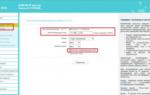 Обзор роутера TP-Link TL-WR845N – хорошая бюджетная модель
Обзор роутера TP-Link TL-WR845N – хорошая бюджетная модель
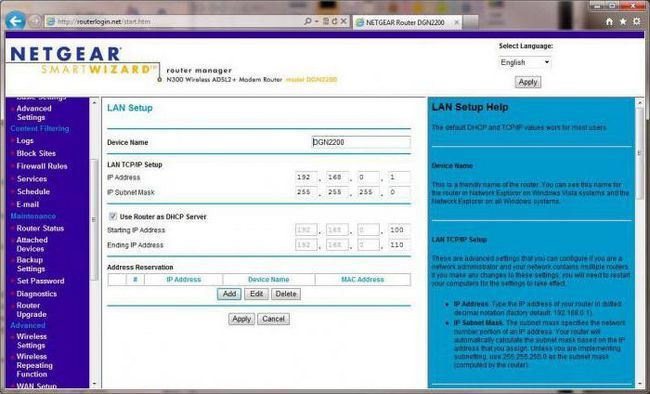

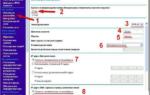 Как подключить wireless n300 access point router
Как подключить wireless n300 access point router


 Настройки сети / Информация для абонентов / Дарнет: цифровое ТВ, интернет в Долгопрудном
Настройки сети / Информация для абонентов / Дарнет: цифровое ТВ, интернет в Долгопрудном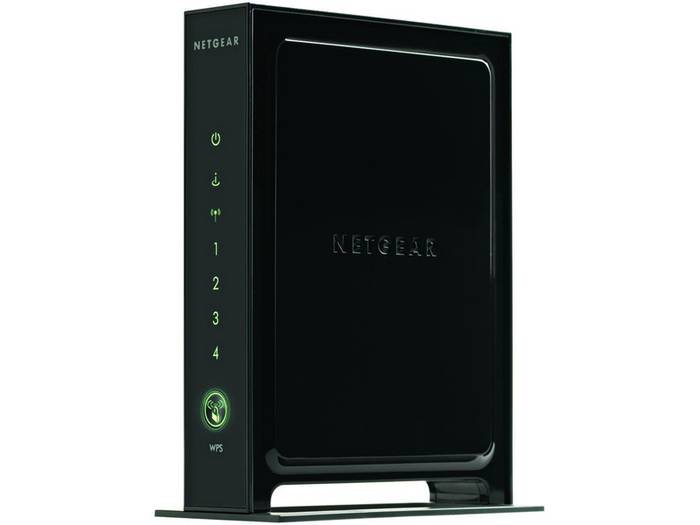
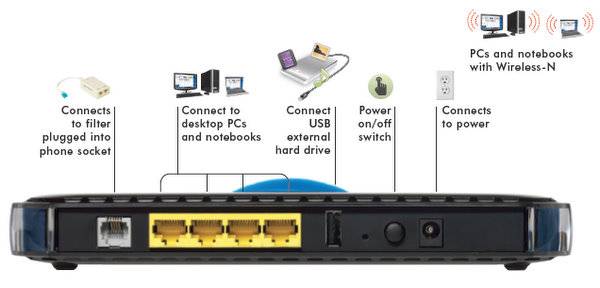
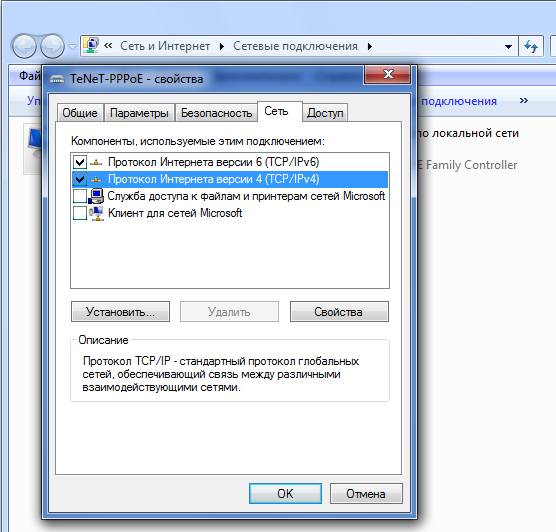
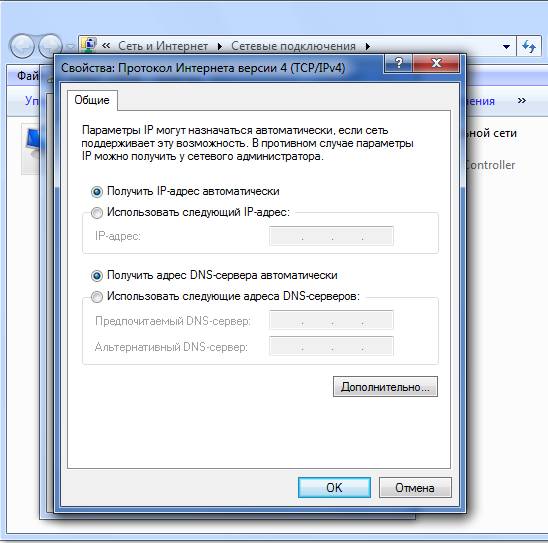

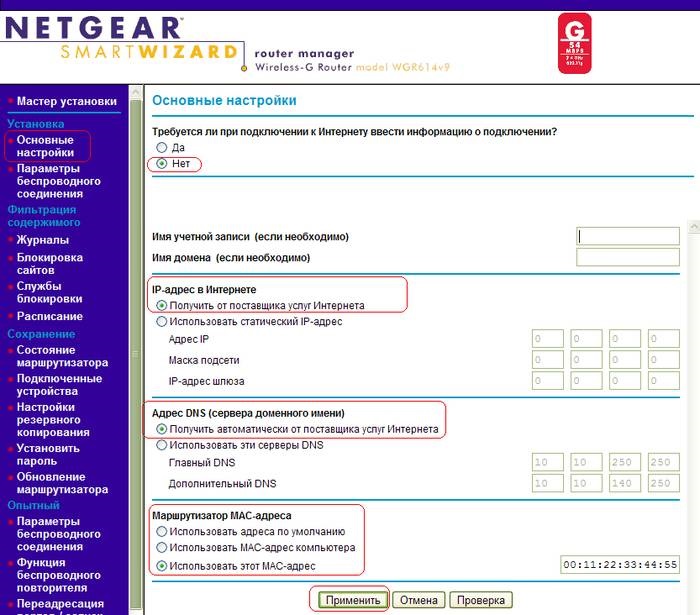
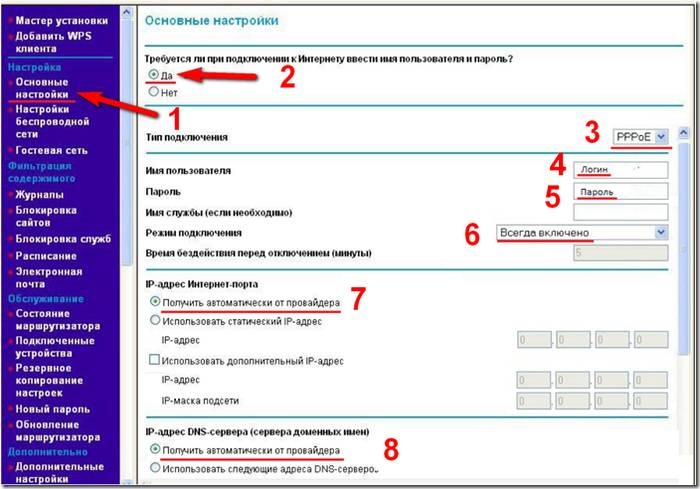
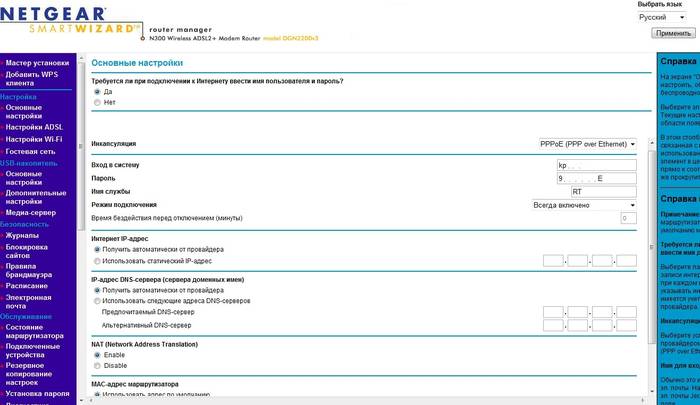
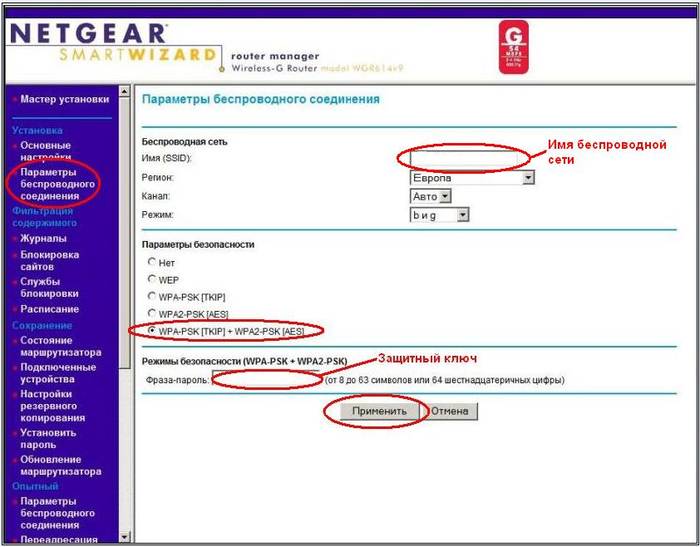
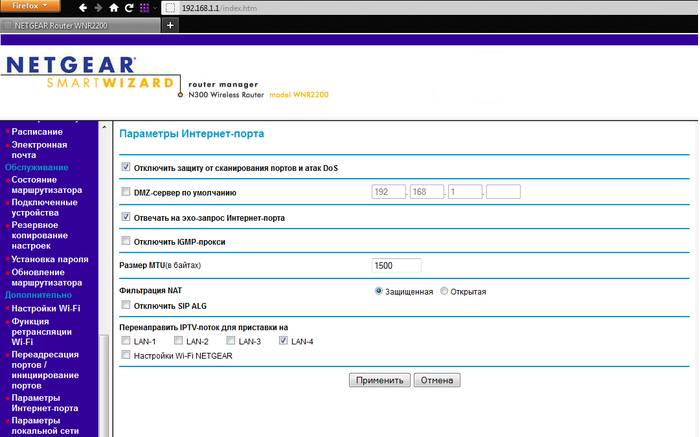
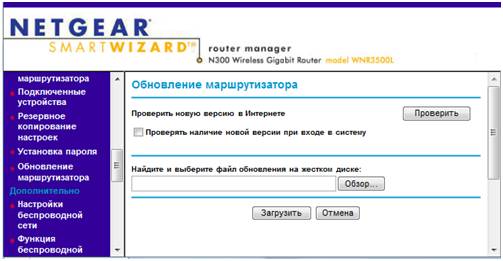
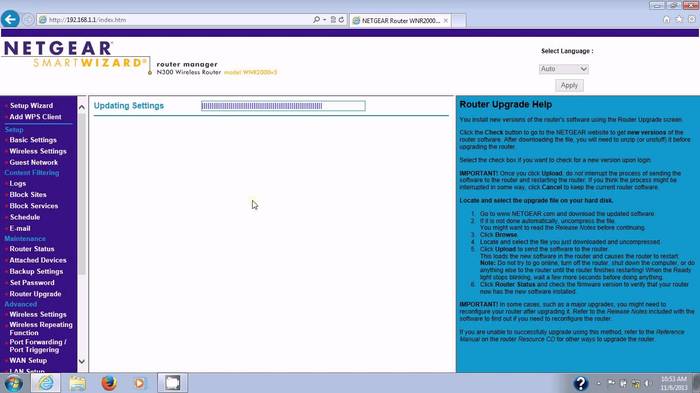

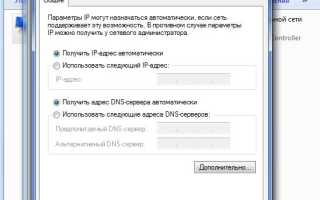
 Как подключить и настроить роутер Netgear N300
Как подключить и настроить роутер Netgear N300 Настройка роутера Tenda для Билайна, Ростелекома и Дом.ру — универсальное пошаговое руководство
Настройка роутера Tenda для Билайна, Ростелекома и Дом.ру — универсальное пошаговое руководство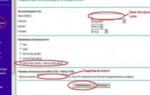 Настройка роутера Netgear: пошаговая инструкция
Настройка роутера Netgear: пошаговая инструкция